Herramientas de análisis. Menú flotante de indicadores
En publicaciones anteriores hemos comentado la nueva forma de trabajo con Visual Chart 6 destacando entre las nuevas características las ventajas de los nuevos menú flotantes que permiten mayor agilidad en la configuración de objetos gráficos.
En esta ocasión os comentamos las propiedades de los indicadores sobre las que podemos actuar rápidamente, gracias a este menú.
En la imagen vemos un gráfico sobre el que se ha aplicado una media móvil. Al hacer clic sobre la línea del indicador, observamos el menú flotante del que hablamos a través del cual podemos actuar directamente sobre los siguientes aspectos:
 Abrir el editor de propiedades. Permite actuar sobre el resto de opciones de configuración que no están disponibles en el menú flotante, como por ejemplo, aplicar plantilla al indicador o activar alerta.
Abrir el editor de propiedades. Permite actuar sobre el resto de opciones de configuración que no están disponibles en el menú flotante, como por ejemplo, aplicar plantilla al indicador o activar alerta. Modificar el tipo de representación del indicador. Barras, candlestick lineal, histograma, histograma relleno, línea punteada, volumen, parabólica.
Modificar el tipo de representación del indicador. Barras, candlestick lineal, histograma, histograma relleno, línea punteada, volumen, parabólica. Cambiar el color de la línea de datos. Muestra una paleta de colores básico y también la posibilidad de personalizar.
Cambiar el color de la línea de datos. Muestra una paleta de colores básico y también la posibilidad de personalizar. Cambiar el grosor de la línea.
Cambiar el grosor de la línea. Eliminar el indicador. Permite eliminar el indicador del gráfico. Otra forma de hacerlo una vez seleccionado es pulsa la tecla SUPR.
Eliminar el indicador. Permite eliminar el indicador del gráfico. Otra forma de hacerlo una vez seleccionado es pulsa la tecla SUPR.En próximas publicaciones continuaremos comentando más características de Visual Chart 6 y resto de plataforma que ofrecemos.
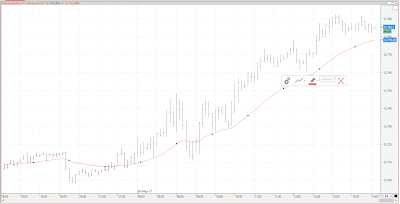






Comentarios
Publicar un comentario
¡Gracias!